Pour ajouter une vidéo YouTube dans une page, placez votre curseur à l'endroit où vous voulez l'insérer puis cliquez sur le bouton « YouTube » dans les outils Populaires. Configurez ensuite la vidéo en ouvrant l'onglet « Propriétés » à l'aide des 3 engrenages dans la Barre principale.
Ou pour modifier une vidéo déjà intégrée, sélectionnez la vidéo, puis ouvrez simplement l'onglet « Propriétés ».
Propriétés d'une vidéo YouTube 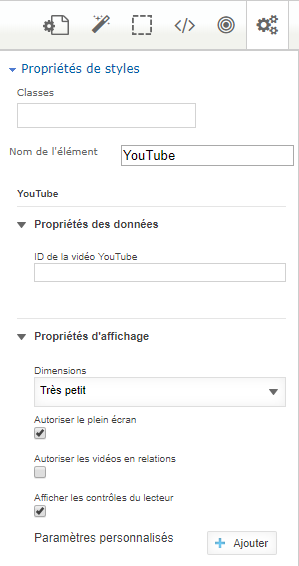
ID de la vidéo YouTube : Copiez-collez l'ID de la vidéo dans ce champ. Voici où le trouver :
Dans l'adresse de la page de la vidéo, l'ID est ce qui vient après le « v= » jusqu'au « & » suivant (s'il y en a un). Par exemple :
https://www.youtube.com/watch?v=K-Y6ZN4ynuE
ou
https://www.youtube.com/watch?v=K-Y6ZN4ynuE&list=PLiVe-t268H_O5yt9V8edJAsCpawOw_5Pc
Dimensions :
- Très petit : 420 x 240 pixels
- Petit : 480 x 276 pixels
- Moyen : 561 x 315 pixels
- Large : 640 x 360 pixels
- Très large : 863 x 482 pixels
- Personnalisée : 561 x 315 pixels (par défaut, mais modifiable)
Autoriser le plein écran : si cette option est cochée, les internautes pourront afficher votre vidéo en plein écran.
Autoriser les vidéos en relations : si cette option est cochée, permet à YouTube d'afficher des suggestions d'autres vidéos après la lecture de la vidéo (vidéos venant de n'importe quelle chaîne sur YouTube). Si la case n'est pas cochée, YouTube suggérera d'autres vidéos de la même chaîne YouTube.
Afficher les contrôles du lecteur : si cette option est cochée, affiche les bouton « Play », le volume, la barre de temps, et autres dans le bas de la vidéo.